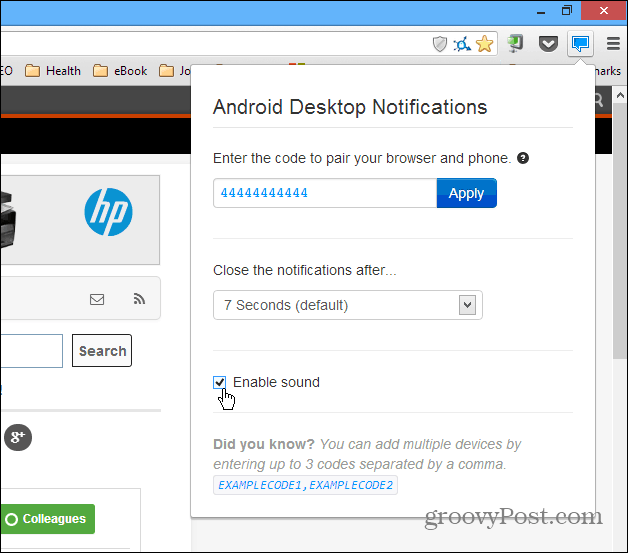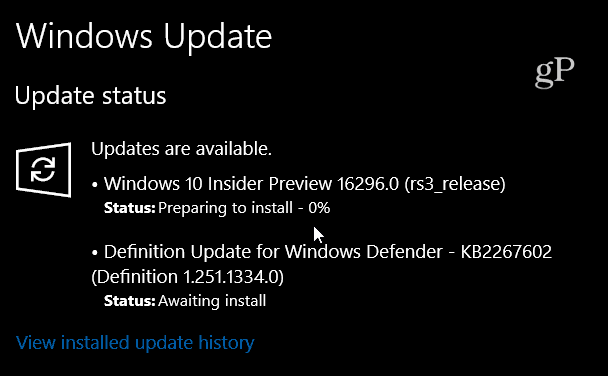Sist oppdatert den

Her er en titt på hvordan du kan endre bildet av en kontakt i Android til noe som gjør dem lettere å identifisere når de chimes inn.
Å legge bilder eller et bilde til en kontakt på Android-mobilen din er en veldig praktisk måte å raskt se hvem som ringer deg. Dette er spesielt viktig hvis du har synsproblemer og synes det er vanskelig å lese navnet som vises. Min anbefaling er å legge til bilder i kontaktene, slik at du kan se dem lettere når du går for å ringe eller motta en telefonsamtale.
Som standard legger Android en generisk blokkbokstav for en person som ikke er etablert som kontakt for bildet sitt. Og avhengig av hvem personen er, kan det være lurt å endre bildet til noe som gjør dem lettere å identifisere når du chimmer inn.
Merk: For denne artikkelen bruker jeg lager Android 8.0 Oreo på en Nexus 6P. Trinnene kan variere litt avhengig av versjonen av Android og annen programvare som håndsettprodusenten legger på enheten din for å administrere kontakter.
Legg til bilder i Android-kontakter
Trinn 1
Start Telefon-appen og finn kontakten du vil endre bildet for, og trykk på den for å åpne kontaktkortet. Eller, hvis du har flere kontoer koblet på telefonen, kan det være lettere å åpne Kontakter-appen og kontoen personen er lenket til.
Hvis du har flere kontoer knyttet til telefonen din, kan det være lettere å åpne Kontakter-appen og kontoen personen er lenket til.
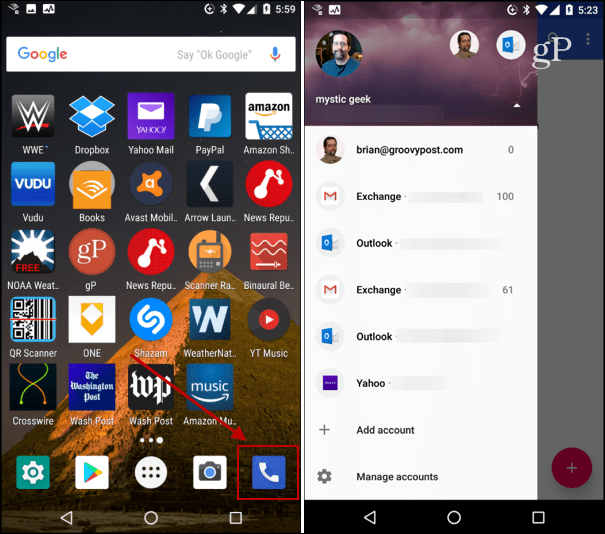
Steg 2
Når du har valgt kontakten, går du først inn i redigeringsmodus. Ellers kan du utløse et anrop ved å trykke på bildet. I Oreo, trykk på redigeringsikonet i nedre høyre hjørne av skjermen. Når du er i redigeringsmodus, klikker du på personens bilde, og da bør du få muligheten til å enten ta et bilde eller velge et bilde.
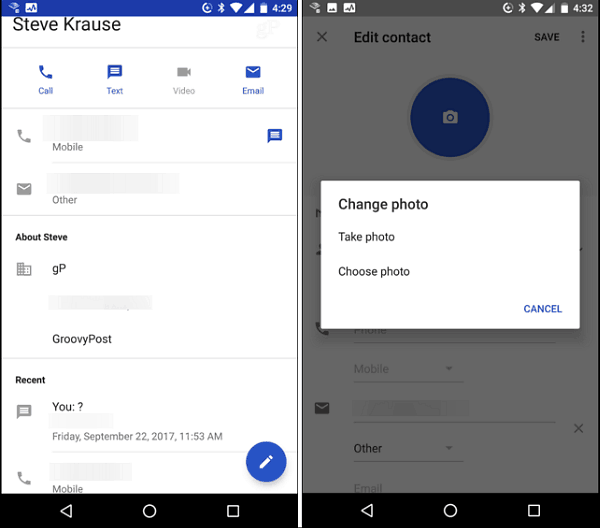
Trinn 3
Rediger bildet slik du vil, og sørg for å lagre endringene når du er ferdig.
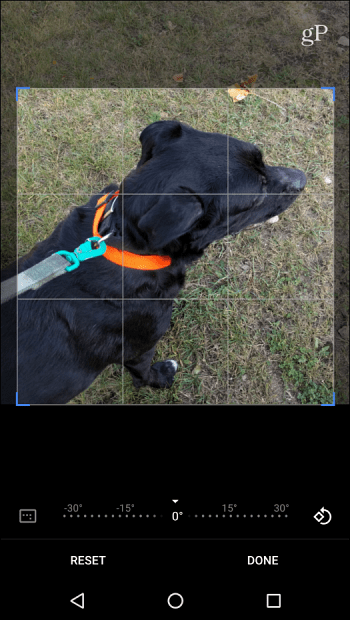
Vanligvis vil jeg bare endre en kontakts bilde mens du er. Jeg kan åpne Telefon-appen til den nylig ringte listen og trykke på den vertikale ellipsen i øverste høyre hjørne av ikonet for å gå inn i redigeringsmodus og velge et annet bilde.
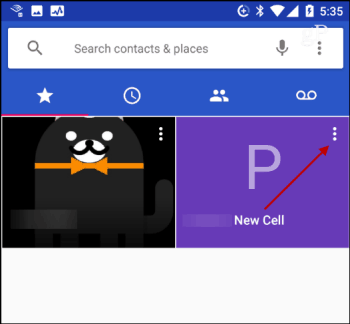
Igjen, trinnene vil variere avhengig av enheten din. Likevel er ideen stort sett den samme i alle versjoner. For eksempel ser alt helt annerledes ut på min HTC One, men det er lett å finne ut hva jeg skal se etter.
Hvis du har en annen versjon av Android eller programvare som er spesifikk for produsenten, gi oss beskjed om hva jeg kan ha utelatt i kommentarfeltet nedenfor.